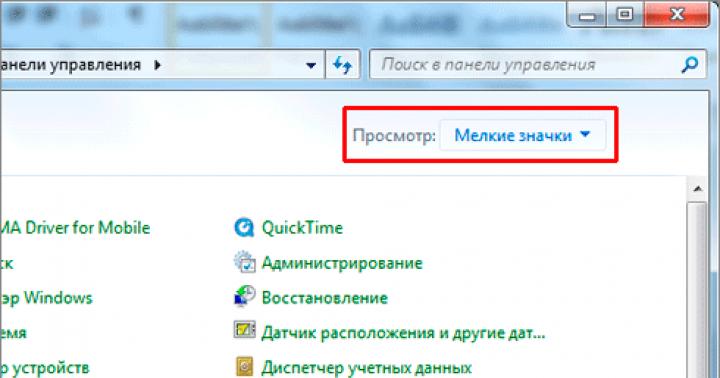سایش کامل درام
با گذشت زمان، هر دستگاهی می تواند کیفیت چاپ را به میزان قابل توجهی کاهش دهد یا حتی این عملکرد را مسدود کند و به دلایل مختلف هشداری در مورد نیاز به تعمیر صادر کند. در نظر بگیریم مشکلات احتمالی، که در آن چاپگر به صورت راه راه چاپ می کند، اما از کار کردن خودداری نمی کند.
البته برای پرینترهای لیزری و جوهرافشان، اشکالات و روش های رفع آنها تفاوت چشمگیری دارد.
این تصویر را می توان به دلیل کمبود جوهر به دست آورد. اولین کاری که باید انجام دهید این است که چاپ را متوقف کنید و کارتریج ها را دوباره پر کنید. در صورت عدم وجود رنگ، حتی تست نازل را نمی توان بدون خطر فرسودگی نازل ها انجام داد.
تمیز کردن نازل ها
آیا مخازن جوهر مشکلی ندارند، اما آیا چاپگر همچنان رگه میزند؟ اکنون می توانید نازل ها را بررسی کنید. اگر شکاف در صفحه تست قابل مشاهده است، نازل ها واقعاً مسدود شده اند و باید با استفاده از نرم افزار تمیز شوند.
هنگامی که چندین تلاش به نتیجه مطلوب منجر نمی شود، تمیز کردن دستی ضروری است. می توانید در این مورد در مقاله - نحوه شستشوی هد چاپ Canon PIXMA بخوانید. کارتریج های دارای صفحه نازل داخلی با استفاده از روشی مشابه خیس می شوند.
این ناخوشایندترین وضعیت بود که برای رفع مشکل به صبر و زمان نیاز داشت. شاید اوضاع برای شما چندان بد نباشد.
تراز هد چاپ
کارتریج ها پر هستند، تست نازل عالی است، اما چاپ تار است، رگه ها، خطوط مبهم وجود دارد؟ دلیل احتمالی دیگر: PG اشتباه کالیبره شده است.
اگر چاپگر خود را به جایی برده اید یا به سادگی آن را به خوبی جابجا کرده اید، تکان دادن آن به اندازه کافی می تواند باعث حرکت جزئی کالسکه شود. گزینه Print Head Alignment را انتخاب کنید برنامه خدماتو تمام توصیه ها را دنبال کنید.
تمیز کردن نوار و دیسک رمزگذار
عیب بعدی: نوارهای سفید در فاصله یکسان از یکدیگر. عرض آنها ممکن است متفاوت باشد و به میزان آلودگی دیسک رمزگذار بستگی دارد. این قسمت در سمت چپ روی محور تغذیه کاغذ قرار دارد و دایره ای از مواد شفاف با علامت گذاری است. اگر خطوط با گرد و غبار یا جوهر خشک شده پوشانده شده باشند، سنسور مربوطه آنها را نمی بیند، بنابراین، کاغذ به درستی قرار نمی گیرد. دیسک را با یک پارچه نرم مرطوب شده با مایع تمیز کننده مخصوص یا پاک کننده پنجره Mr. Muscle حاوی آمونیاک پاک کنید.
مهم: برای تمیز کردن انکودرها از استون استفاده نکنید - خطر حذف علائم وجود دارد.
نوار رمزگذار و سنسور مربوط به آن وظیفه قرار دادن کالسکه را بر عهده دارند. هنگامی که نشانه گذاری کثیف است، بخشی از متن به کنار منتقل می شود، که در فواصل زمانی معین در سراسر صفحه تکرار می شود. این نوار شفاف با خط تیره در امتداد محور اصلی تغذیه کاغذ قرار دارد. آن را با دقت پاک کنید تا از پایه جدا نشود، زیرا برای نصب قطعه در جای خود ممکن است لازم باشد نیمی از چاپگر را جدا کنید.
راه راه هنگام چاپ با چاپگر لیزری
برای تکمیل تصویر، ویدئویی را تماشا کنید که در آن اصل استفاده از پرتو لیزر در دستگاه چاپ توضیح داده شده است.
حالا بیایید نگاه کنیم نقص های احتمالیقطعات کارتریج که در آن چاپگر به صورت نوارهایی با عرض، طول، وضوح و رنگ های مختلف در طول یا در سراسر صفحه چاپ می کند.
تونر تمام شده است
در اکثر موارد، "چاپ راه راه" روی چاپگر لیزری با وضعیت کارتریج مرتبط است. بی ضررترین چیز در اینجا نوارهای سفید در تمام طول صفحه است که عرض آنها با هر کپی افزایش می یابد. تنها دلیل این است که تونر تمام شده است.
مهم: برای گرفتن چند صفحه بیشتر کارتریج را تکان ندهید. اگر تونر تمام شود، حتی در اثر برخورد با میز نیز به شکلی جادویی ظاهر نمی شود، اما قطعاً زباله ها از حوضچه بیرون می ریزند. چاپ با ضایعات عمر محصول را به میزان قابل توجهی کاهش می دهد.
آسیب ناشی از افتادن کارتریج
مهر و موم های لاستیکی که برای حفظ پودر طراحی شده اند، ممکن است در برابر ضربه شدید مقاومت نکنند: در نقطه آسیب، تونر می ریزد و آثاری روی صفحه باقی می گذارد.
نوارهای طولی می توانند عرض های مختلفی داشته باشند و در هر مکانی قرار گیرند. نیاز به بازسازی دارد.
سطل زباله تونر بیش از حد پر شده است
نقاط تیره، خط تیره یا لکه هایی در امتداد ورق قابل مشاهده است که با ادامه چاپ، افزایش یافته و به صورت یک نوار ادغام می شوند. در بیشتر موارد، این عیب ناشی از ریختن تونر زائد از قیف بیش از حد پر شده است. دلیل: تمیز کردن ضعیف شما باید دوباره پر کنید و توصیه می شود از خدمات مرکز خدمات دیگری استفاده کنید.
واحد درام فرسوده یا آسیب دیده است
یک نوار مشکی متناوب که در امتداد لبه های صفحه ظاهر می شود، که الگوی آن دقیقاً چندین بار تکرار می شود، نشان می دهد که درام فرسوده شده است: یک لایه نازک از لاک حساس به نور به مرور زمان توسط لبه های کاغذ پاک می شود.
آسیب مکانیکی به سطح درام توسط گرد و غبار، گیره های کاغذ و سایر اجسام خارجی به صورت نقاط یا خطوط سیاه رنگ پراکنده در صفحه چاپ شده در یک اختلال آشفته (در نگاه اول) ظاهر می شود. با این حال، با بررسی دقیق، مشاهده می شود که الگوی عیوب روی ورق چندین بار تکرار می شود.
با استفاده بیشتر، سطح درام توسط اسکاج (که به نوبه خود نیز غیرقابل استفاده می شود) و ذرات تونر آسیب بیشتری می بیند، عیوب جزئی افزایش یافته و به نوارهای سیاه تبدیل می شوند. شما نمی توانید به چاپ ادامه دهید، زیرا یک اسکاج آسیب دیده پودر را به طور کامل پاک نمی کند و تونر اضافی هم داخل کارتریج و هم چاپگر می ریزد. نیاز به ترمیم فوری
تیغه دوز

نصب ناهموار تیغه اندازه گیری (برای بزرگنمایی کلیک کنید)
سوخت گیری صحیح از اهمیت بالایی برخوردار است. یک تیغه توزیع کننده با موقعیت ناهموار اجازه می دهد تا تونر بیشتری از حد لازم عبور کند (نوار آبی در تصویر).
آلودگی تیغه در حین کار منجر به کاهش شکاف در مکان های خاص و کاهش میزان عبور تونر می شود. هنگام چاپ، به صورت نوارهای طولی کم رنگ (اگر به شدت کثیف باشد، سفید) ظاهر می شود.
کنتاکت هادی نور و غلتک شارژ اولیه
تصویر زیر نتیجه ریختن پودر در حین پرکردن قیف باقی مانده داخل بدنه کارتریج را نشان می دهد. در حین کار، تونر تماس های درام نوری (راه راه های خاکستری) و غلتک شارژ اولیه (سیاه در سراسر صفحه) را مسدود کرد. علاوه بر این، سایش در سطح درام آغاز شده است (یک نوار در لبه سمت راست ورق).
نقص چاپ به دلیل پر کردن نادرست کارتریج (برای بزرگنمایی کلیک کنید)
آسیب مشابهی در هنگام چاپ با کارتریج با مخزن زباله پر می تواند رخ دهد. باقی مانده های تونر که در داخل محفظه قرار می گیرند، علاوه بر موارد فوق، می توانند سطوح غلتک شارژ اولیه را از بین ببرند.
تقریباً همیشه، ورق عیوب ناشی از خرابی چندین قسمت را به طور همزمان نشان می دهد. درک این موضوع برای افراد غیرحرفه ای آسان نیست. توصیه می شود صفحه چاپ شده را به متخصص نشان دهید تا به درستی تشخیص دهد که کدام بخش از کارتریج نیاز به تعویض دارد و تصمیم بگیرد که آیا چاپگر به تعمیر و نگهداری پیشگیرانه یا حتی تعمیرات فوری نیاز دارد.
از تایپ کردن لذت ببرید
راه راه سفید است، راه راه خاکستری است ... اما الگوی راه راه خوب به نظر می رسد! اگر این برای یک گربه یا تشک صدق میکند و نه یک تصویر چاپ شده، حاضرم موافقت کنم: قطعاً راه راهها برای او «نمیشوند». خط کشی در حین چاپ یک تزئین نیست، بلکه یک نقص جدی است که باید از بین برود، زیرا خود به خود از بین نمی رود.
دیر یا زود شروع به "برهنه شدن" می کند. اما این بدان معنا نیست که کار تمام شده است و زمان صرفه جویی در هزینه برای یک مورد جدید فرا رسیده است. خیلی اوقات مشکل به سادگی حل می شود. با این حال، بیایید از خودمان جلوتر نرویم: من پیشنهاد می کنم ابتدا در مورد دلایل چاپ راه راه و سپس در مورد روش هایی برای از بین بردن نقص صحبت کنیم.
اگر یک چاپگر جوهر افشان به صورت راه راه چاپ می کند
دلایل ممکن
- جوهر یک یا چند کارتریج در حال اتمام است.
- به دلیل عدم استفاده طولانی مدت، جوهر داخل هد پرینت توده ایجاد کرده است.
- هوا وارد هد چاپ شده است.
- سوراخ های هوای کارتریج ها یا CISS تا حدی مسدود شده است.
- کابل جوهر CISS گیر کرده است.
- هد یا کابل آن از کار افتاده است.
- عناصر رمزگذار (نوار، سنسور) - دستگاهی که سیستم چاپ را روی یک ورق کاغذ قرار می دهد - کثیف یا آسیب دیده اند.
الگوریتم عیب یابی
ابتدا از وجود جوهر در کارتریج ها اطمینان حاصل کنید. اگر سطح آنها به کمتر از حداقل برسد، کارتریج ها باید دوباره پر شوند یا جایگزین شوند.برای تعیین تقریباً میزان پر بودن مخازن جوهر، ابزار مدیریت چاپگر خود را راه اندازی کنید و " را انتخاب کنید. بررسی سطح جوهر"(در نسخه های انگلیسی - Ink Levels).

یا این گزینه را از طریق کنترل پنل روی خود چاپگر پیدا کنید. نتیجه بر روی صفحه نمایش دستگاه نمایش داده می شود.
فقط به ظروف رنگ نگاه کنید. فقط پس از اطمینان از وجود مقدار کافی آن، اقدام کنید اقدامات بعدی.
اگر شما برای مدت طولانیچاپ نشده است، مشکل به احتمال زیاد در خشک شدن سر نهفته است - گرفتگی نازل های جداگانه (سوراخ هایی که جوهر از آن خارج می شود) با جرم جوهر. مدل های چاپگر وجود دارد که مدت زمان طولانی 1-2 روز است، اما برای اکثر دستگاه ها این زمان 1-3 هفته است.
چاپگرها و MFP های مدرن می توانند سوراخ های سر چاپ را خودشان (با استفاده از درایور یا خود دستگاه) تمیز کنند. گزینه تمیز کردن از طریق ابزار اختصاصی یا صفحه کنترل چاپگر در دسترس است.
در برنامه کنترل و پیکربندی به آن می گویند " تمیز کردن کارتریج(کارتریج تمیز کردن):

اپسون " تمیز کردن هد چاپ(تمیز کردن هد چاپ). ابتدا می توانید نازل را چک کنید. اگر گرفتگی دارند، این را در قالب چاپی مشاهده خواهید کرد.
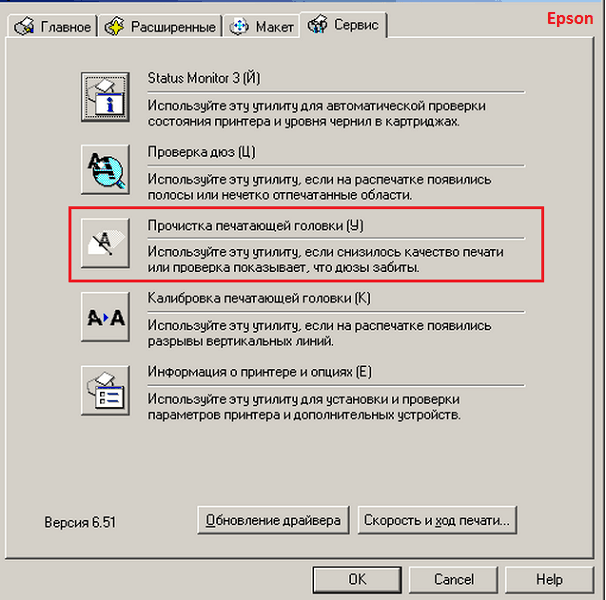
برای Canon، گزینه به سادگی نامیده می شود تمیز کردن"(تمیز کردن) و" تمیزکاری کامل"(تمیزکاری کامل).

روش تمیز کردن را می توان 2-3 بار پشت سر هم تکرار کرد. حدود یک یا دو ساعت پس از این، دستگاه آماده استفاده خواهد بود.
برای آزاد کردن نازل ها (نازل ها) از جوهر خشک شده، اکثر چاپگرها مجهز به پمپ مخصوص هستند، اما ارزان ترین مدل ها آن را ندارند. و روش فوق به سادگی برای آنها کار نمی کند. در چنین مواردی، روشهای «بیرحمانه» مانند خیساندن و شستشوی سر در مایع تمیزکننده یا چاپ با مایع تمیزکننده ریخته شده در جوهر به کمک میآیند. برای استفاده از روش اول، سر باید قابل جابجایی باشد (مانند روی پرینترهای کاننو Epsons قدیمی) یا داخل کارتریج (مانند HP و Lexmark).
روش خیساندن شامل غوطه ور کردن سر در یک مایع تمیز کننده گرم شده و گذاشتن آن در آن برای 1-3 روز است. مهم است که اطمینان حاصل شود که محلول خشک نمی شود (به راحتی تبخیر می شود) و روی تماس ها و تماس ها قرار نمی گیرد. قطعات الکترونیکیوسایلی که دچار خوردگی نشوند. پس از اینکه لخته های رنگ نرم شدند، با ریختن مایع از سرنگ به دقت شسته می شوند.
خیساندن و شستشو عمر هد چاپ را کاهش می دهد. به عنوان یک قاعده، نمی تواند بیش از سه روش را تحمل کند، بنابراین توصیه می شود اجازه ندهید بیش از حد خشک شود. برای نگهداری پیشگیرانه، فقط هر 1-2 هفته یک بار چاپگر را روشن کنید (هنگامی که دستگاه روشن می شود، خود دستگاه نازل ها را تمیز می کند و برای کار آماده می شود). به هر حال، برای مقرون به صرفه ترین مدل ها (بدون پمپ)، فقط روشن کردن آن کافی نیست - هر بار باید یک صفحه آزمایشی روی آنها چاپ کنید.
جلوگیری از خشک شدن پوست سر بسیار مهم است. پرینترهای اپسون. برای آنها این قطعه از دستگاه جدا نشدنی است و بسیار گران است. به حدی که خرابی آن معادل خرابی کل چاپگر است. تعمیر در چنین مواردی از نظر اقتصادی امکان پذیر نیست.
اگر به تازگی کارتریج ها را خارج کرده اید، ممکن است رگه ها به دلیل قفل هوا باشد. اغلب می توان آن را با تمیز کردن نازل ها حذف کرد به صورت برنامه ای(از طریق ابزار). در موارد سرسخت، پمپاژ سیستم با سرنگ کمک می کند.
ظهور نوارهای سفید چاپ نشده روی کاغذ، به ویژه با جابجایی جزئیات تصویر، گاهی اوقات نتیجه آلودگی نوار رمزگذار (یک فیلم نیمه شفاف با علامت گذاری در امتداد کالسکه) است. برای حل این مشکل، کافی است درب چاپگر را باز کنید و با یک پارچه بدون پرز آغشته به محلول تمیزکننده، روبان را پاک کنید. پس از خشک شدن دستگاه آماده استفاده است.
نوار رمزگذار به این صورت است:

موارد باقی مانده (خوشبختانه تعداد کمی از آنها وجود دارد) به دلیل نقص سخت افزاری است. خرابی هدهای چاپ و کابل های آنها (Epson stern)، سنسورها و نوارهای انکودر با تعویض قطعه معیوب برطرف می شود.
اگر پرینتر لیزری یا ال ای دی شما رگه هایی دارد
دلایل ظاهر شدن نوارها روی چاپ های LED و لیزری ممکن است مشکلات کارتریج، سیستم انتقال حرارتی (فر) یا واحد نوری خود چاپگر باشد.مشکلات کارتریج
- تونر تقریبا خالی است.
- تونر به دلیل بسته شدن شل از ظرف بیرون می ریزد.
- پناهگاه زباله پر است.
- یک جسم خارجی وارد کارتریج شده است.
- درام نوری آسیب دیده یا فرسوده شده است - یک عنصر استوانه ای شکل از کارتریج که تحت تأثیر نور لیزر یا LED، تونر می چسبد و از آن به کاغذ منتقل می شود.
- تیغه تمیز کننده درام (فیلم کش) آسیب دیده است.
- غلتک مغناطیسی آسیب دیده یا فرسوده شده است - عنصری که ذرات تونر را شارژ می کند ، به همین دلیل دومی به مناطق روشن درام می چسبد.
- غلتک مغناطیسی تماس کامل با درام تصویر برقرار نمی کند.
- تیغه توزیع کننده تونر که تونر اضافی را از غلتک مغناطیسی جدا می کند به درستی نصب نشده است.
- عناصر آب بندی درام و شفت مغناطیسی آسیب دیده اند.
- اتصالات، قطعات مکانیکی و سایر قسمت های کارتریج معیوب هستند.
مشکلات تثبیت رنگ روی کاغذ معمولاً به دلیل آسیب یا فرسودگی غلتک های گرمایشی و فشاری اجاق گاز است.
مشکلات اپتیک اغلب نه با نقص، بلکه با آلودگی دومی توسط تونر ریخته شده یا گرد و غبار همراه است.
چگونه با استفاده از اثر انگشت علت خرابی را تعیین کنیم
لیست شده در زیر بیشتر هستند دلایل احتمالیظاهر ایرادات نشان داده شده در تصاویر به دلیل تفاوت طراحی بین چاپگرها، در نظر گرفتن مطلقاً همه چیز غیرممکن است مارک های مختلفو مدل هایک نوار نور عمودی (چاپ نشده) که به قسمت مرکزی ورق نزدیک تر استمعمولاً زمانی ظاهر می شود که تونر در حال اتمام است. هر چه کمتر از آن باقی بماند، نوار پهن تر و چاپ کم رنگ تر می شود. اگر تونر به اندازه کافی وجود داشته باشد، ممکن است نقص به دلیل نقص در سیستم تامین تونر باشد.
چه باید کرد: کارتریج را دوباره پر یا تعویض کنید.

راه راه ها از نقاط تیره (رنگی) پراکنده در سراسر ورق تشکیل شده است. هر بار که چاپ می کنید در مکان های مختلف ظاهر می شود. این اتفاق پس از پر کردن مجدد کارتریج، زمانی که مقداری از تونر بیرون میریزد، یا زمانی که بافر زباله سرریز میشود، اتفاق میافتد.
چه باید کرد: کارتریج را تمیز کنید، از آب بندی آن مطمئن شوید. خاک را از بافر پاک کنید.

نوارها در امتداد ورق قرار دارند و دارای لبه های تار هستند. این معمولاً به دلیل سرریز بافر و همچنین ورود جسم خارجی به داخل کارتریج، آسیب یا فرسودگی اسکاج رخ می دهد.
چه باید کرد: کارتریج را تمیز کنید، بافر را خالی کنید، واحد آسیب دیده را تعویض کنید.

یک نوار باریک و چاپ نشده با لبه های واضح در امتداد ورق. نوارهای روشن به شکل خطوط نازک.به طور معمول، تونر نمی رسد طرح جداگانهورق به دلیل وجود مانع مقصر معمولاً یک جسم خارجی (گیره کاغذ، سکه، خرده نان و غیره) بین غلتک مغناطیسی و تیغه تمیزکننده است.
چه باید کرد: حذف جسم خارجی

نوارهای تیره مبهم در سراسر ورق کشیده می شوند.شایع ترین دلیل این امر سایش شفت مغناطیسی است.
چه باید کرد: واحد خراب یا کل کارتریج را تعویض کنید.

یک نوار تیره با عناصر تکرار شونده در یک یا هر دو لبه ورق قرار دارد.این مشکل به دلیل نقص در سطح درام، غلتک مغناطیسی یا غلتک های سیستم فیوزینگ رخ می دهد. شما می توانید مقصر را به روش زیر تعیین کنید: یک ورق کاغذ را در چاپگر قرار دهید و کار چاپ را ارسال کنید. وقتی تا نیمه گیر کرد، چاپگر را خاموش کنید و کاغذ را بردارید. اگر خطی روی چاپ وجود نداشته باشد، مشکل در سیستم ثابت (اجاق گاز) است. اگر بله، در کارتریج است.
چه باید کرد: واحد معیوب را تعویض کنید.

نوارهای نامنظم کل صفحه را با پس زمینه پر می کنند. دلایل احتمالی: کارتریج پر از تونر است کیفیت پایین، شفت مغناطیسی ضعیف تمیز شده است، سیستم نوری کثیف است.
چه باید کرد: تونر را تعویض کنید، کارتریج را تمیز کنید، اپتیک چاپگر را تمیز کنید. موقعیت تیغه دوز را بررسی کنید.

نوارهای عرضی شفاف در همان فاصله از یکدیگر قرار دارند. منابع مشکل: عدم تماس بین غلتک مغناطیسی و درام به دلیل ریختن تونر، آسیب به اسکاج، سرریز شدن بافر زباله.
چه باید کرد: کارتریج را تمیز کنید، از آب بندی آن مطمئن شوید، بافر را خالی کنید، واحد معیوب را تعویض کنید.

نوارهای عرضی باریک مکررمعمولاً به دلیل آلودگی سیستم نوری رخ می دهد.
چه باید کرد: اپتیک را تمیز کنید.

روکش و تکرار یک قطعه از چاپ در امتداد ورقیک نقص معمولی غلتک شارژ اولیه است - عنصری که سطح درام را یونیزه می کند.
چه باید کرد: کنتاکت غلتکی را تمیز کنید؛ اگر کمکی نکرد، آن را تعویض کنید.

بار دیگر تکرار می کنم که این لیست ویژگی های فردی چاپگرهای مارک های مختلف را در نظر نمی گیرد. بنابراین، منطقی است که دارندگان زیراکس یا سامسونگ از توصیه تمیز کردن بافر زباله صرفنظر کنند، زیرا آنها یکی ندارند، اما دارندگان خوشحال HP و Canon باید با این کار شروع کنند. بازدید از وب سایت و انجمن های رسمی که در آن مدل شما مورد بحث قرار می گیرد نیز مفید است - اغلب اطلاعاتی در مورد عیوب چاپ معمولی و روش هایی برای از بین بردن آنها وجود دارد. علاوه بر این مقاله، تشخیص شما را تا حد زیادی تسهیل می کند و به حل مشکل سرعت می بخشد.
برگه ای مانند گورخر: چرا چاپگر به صورت راه راه چاپ می کند و چگونه آن را تعمیر کنیمبه روز رسانی: 24 مارس 2017 توسط: جانی یادگاری
هنگامی که چاپگر خارج می شود نوار سفیدهنگام چاپ، این همیشه یک مشکل است. فوراً افکاری در مورد خرابی یا کمبود تونر ایجاد می شود. اما این افکار همیشه درست نیستند.
علل
چنین تغییر شکل تصویر می تواند ناشی از عوامل کاملاً متفاوت باشد. همچنین، راه راه ها می تواند با خاکستری، لکه بینی و یا حتی راه راه سیاه همراه باشد. در این مرحله، ارزش این را دارد که به این فکر کنید که چرا تغییرات در تصویر به طور ناگهانی ظاهر می شود. علت نقص و سهولت شناسایی "تشخیص" اغلب به این بستگی دارد. چندین نوع راه راه می تواند وجود داشته باشد:
- یک نوار پررنگ بزرگ که کل ورق را می پوشاند
- چاپگر نوارهای سفیدی تولید می کند که تصویر را شفاف می کند
- تعداد زیادی راه راه تیره که تصویر اصلی را مبهم می کند.
- نوارهای سیاه تلفظ شده که تصویر را غیرقابل تشخیص تغییر می دهد و قطعات متن را غیرقابل خواندن می کند.
راه حل
بر اساس عواملی که اخیراً چاپگر در معرض آنها قرار گرفته است ، می توان چندین نتیجه گرفت: تونر در حال تمام شدن است ، رسانای نوری آسیب دیده است ، تونر روی عناصر چاپ شده دستگاه ریخته شده است. دو مورد آخر ممکن است به دلیل گیر کردن ورق کاغذ در داخل چاپگر رخ دهد. اگر بی دقتی کنید، می توانید به زور ورق گیر کرده را بیرون بکشید و به برخی از قسمت های چاپگر آسیب برسانید. اما اول از همه، ما با ساده ترین و رایج ترین مشکل - تونر شروع می کنیم.
خط سفید هنگام چاپ روی چاپگر پدیده ای است که اغلب زمانی رخ می دهد که تونر کافی در کارتریج وجود نداشته باشد. اما چگونه می توان مطمئن شد که این دلیل است؟ بسیار ساده - ابتدا به یاد داشته باشید که آخرین بار چند وقت پیش تونر را دوباره پر کردید. اگر چند ماه پیش این اتفاق افتاده است، و شما اغلب چاپ می کنید، به احتمال زیاد مشکل این است.
اگر کاملاً وقت ندارید کارتریج را دوباره پر کنید، اما باید اسناد را فوری چاپ کنید، می توانید از یک ترفند کوچک استفاده کنید. قسمت کوچکی از سطح را با روزنامه یا پارچه ضایعاتی بپوشانید و کارتریج را از چاپگر خارج کنید (اگر نمی خواهید با کاغذ و پارچه زحمت بکشید، فقط می توانید به سطل زباله بروید). شروع به تکان دادن آرام بخش کنید تا تونر باقیمانده به طور یکنواخت توزیع شود. سپس از یک پارچه یا دستمال مخصوص برای تجهیزات اداری استفاده کنید تا کارتریج را از گرد و غبار و کثیفی پاک کنید.

بعد از همه چیز، می توانید کارتریج را داخل دستگاه قرار دهید و به راحتی یک دوجین یا دو صفحه را چاپ کنید. با این حال، به یاد داشته باشید که هنوز رنگ کمی دارید و زمان آن است که دوباره پر کنید. بار دوم این ترفند ممکن است کارساز نباشد. مشکل رایج ترین پاسخ به این سوال است که "چرا چاپگر با نوارهای سفید چاپ می کند؟"
چرا چاپگری با نوارهای سفید، نقطهها یا نوارهای سیاه هر صفحه را چاپ میکند؟ اگر متوجه شدید که سند چاپ شده همیشه اعوجاج یکسانی دارد، به احتمال زیاد مشکل از شیشه لیزر است. وقتی کارتریج موجود در دستگاه مستقیماً بالای لیزر باشد، ذرات تونر ممکن است روی آن بیفتند.

برای جلوگیری از این مشکل، باید به طور دوره ای کارتریج را با پارچه تمیز کنید. اگر این کمکی نکرد، راه های دیگری را برای حل مشکل در این مقاله در نظر بگیرید.
اگر نوارهای عمودی تیره را تجربه می کنید، به احتمال زیاد، مانند مورد اول، کمبود تونر وجود دارد. نکته اصلی این است که قیف کارتریج از قبل پر شده است و تنها در صورتی می توان آن را پر کرد که تونر کاملا خالی شده باشد. بنابراین مطمئن ترین راه برای حل این مشکل مراجعه به یک شرکت شارژ کارتریج است. در آنجا نه تنها کارتریج شما را با تونر پر میکنند، بلکه قیف تونر اضافی را نیز تمیز میکنند، که به چاپگر اجازه میدهد از تحریف اسناد چاپ شده جلوگیری کند.
اگر نوارهای تیره در طرفین ظاهر شوند و به طور دوره ای در فواصل مساوی تکرار شوند، به احتمال زیاد مشکل در واحد درام است. هر 4-5 بار شارژ کارتریج باید تعویض شود. اگر این کار انجام نشود، شروع به فرسودگی می کند و این در چنین نوارهایی بیان می شود.
ورق سیاه پر از راه راه روشن
این مشکل بسیار نادر است، اما در چاپگرهای پاناسونیک رخ می دهد. علت خرابی آلودگی تماس های کارتریج است. در این مورد، "درمان" دستگاه دشوار نخواهد بود. ابتدا کارتریج کثیف را از چاپگر خارج کرده و سپس آن را با یک پارچه خشک پاک کنید. پس از این، می توانید آن را با دستمال مرطوب تجهیزات اداری پاک کنید تا از کوچکترین ذرات تونر یا گرد و غبار پاک شود.

نوارهای سفیدی که در امتداد افق صفحه قرار دارند. این مشکل معمولاً در بین صاحبان حیوانات خانگی (معمولاً گربه) رخ می دهد. حیوانات کوچک دوست دارند از تمام سطوح ناهموار آپارتمان بالا بروند و خز خود را به آنها بمالند. ذرات پشم وارد کارتریج می شوند و به سادگی آن را مسدود می کنند. حیوانات ممکن است ریشه مشکل نباشند. به عنوان مثال، اگر دستگاه برای مدت طولانی استفاده نشده باشد، می تواند به خوبی با گرد و غبار مسدود شود. برای حل مشکل، باید دستگاه را جدا کرده و یک تمیز کردن کلی انجام دهید. پس از این باید بدون نقص کار کند.
نکته: برای جلوگیری از آلوده شدن چاپگر، آن را روی زمین قرار ندهید. بهتر است آن را بین دو قفسه قرار دهید. همچنین بسیاری از مدل ها دارای پوشش مخصوص در قسمت تغذیه کاغذ هستند که بهتر است بسته شود.

نتایج
همانطور که می بینید، بیشتر دلایل عملکرد نادرستچاپگر در یک کارتریج قرار دارد. با این حال، شما نباید او را برای همه مشکلات سرزنش کنید. اگر هیچ یک از روش های این مقاله کار نمی کند، چاپگر خود را به a مرکز خدمات. امیدوارم این مقاله برای شما مفید بوده باشد و به سوالات شما پاسخ داده باشد.
تحویل
در مسیر روز
گزینه ها
پرداخت
ضمانت
کیفیت
به تعویق انداختن
پرداخت
چاپ کثیف، راه راه سیاه، علل و راه حل
خطوط سیاه در طول کل صفحه، دلایل ظاهر شدن آنها و نحوه از بین بردن آنها را به شما می گوییم.
آیا چاپگر شما هنگام چاپ رگه های سیاهی در کل صفحه باقی می گذارد؟
این خطوط سیاه هنگام چاپ یک پدیده بسیار ناخوشایند است، به خصوص زمانی که نیاز فوری به چاپ دارید کار مهمیا یک قرارداد، و شرم آور است که این لحظه ناخوشایند زمانی اتفاق می افتد که ما وقت نداریم با این مشکل مقابله کنیم.
این مشکل یکی از رایج ترین مشکلاتی است که تقریباً هر کاربر پرینتر لیزری یا MFP با آن مواجه است.
در اینجا چیزی است که از این مقاله یاد خواهید گرفت:
چه چیزی باعث ایجاد رگه های سیاه یا لکه روی صفحه چاپی می شود
نحوه رفع مشکل چاپ راه راه سیاه
مشکل چاپ های ضعیف یا از دست رفته چیست؟
چه چیزی باعث ایجاد راه راه یا لکه های سیاه در یک صفحه چاپی می شود؟
دلایل متعددی برای پیدایش نوارهای سیاه طولی در سراسر ورق و همچنین لکه های رنگ پریده وجود دارد و هر یک از این گسل ها دلیل خاص خود را دارند. بیایید ابتدا مشخص کنیم که دقیقا چه چیزی دارید؟
1. خطوط یا آهنگ های سیاه از بالا به پایین در امتداد کل ورق، آنها می توانند در سمت راست یا چپ باشند، کمتر در مرکز قرار دارند.
2. هنگام چاپ، قسمت هایی از دست رفته است، فقط یک نقطه خالی سفید در جایی که متن باید باشد (اغلب در جایی در یک صفحه روی برگه اتفاق می افتد و همیشه تکرار می شود یا نه).
3. لکه های کثیف سیاه از تونر روی یک ورق کاغذ، همچنین می توان آنها را همیشه در همان مکان های روی برگه تکرار کرد.

در هر یک از موارد نشان داده شده در بالا، اولین کاری که باید انجام دهید این است که جادوگر تمیز کردن چاپگر، درام تصویر و فیوزر را اجرا کنید. همه اینها در منوی سیستم چاپگر است؛ تمیز کردن را می توان هم از کنسول خود دستگاه و هم از رایانه شروع کرد. اکنون پس از تمیز کردن چاپگر همه چیز بدون تغییر باقی می ماند، به مراحل بعدی می رویم:
خطوط سیاه در امتداد کل طول ورق
علت: داخل چاپگر یک ورق کاغذ توسط غلطک ها و تسمه انتقال حرکت می کند، یک تکه فیلم است. بنابراین خطوط طولی در امتداد ورق به دلیل آلودگی آنها یا پوشش این عناصر با پودر تونر اضافی می تواند ظاهر شود و بر این اساس وقتی کاغذ در امتداد آنها حرکت می کند خطوط ناخوشایند ما باقی می ماند.
راه حل: شما می توانید مجموعه ای از روش های زیر را برای حذف انجام دهید این مشکل.
1. یک پارچه بدون پرز، دستکش لاستیکی برای جلوگیری از قرار گرفتن تونر روی دستانتان، ایزوپروپیل الکل و یک برس نرم بردارید و از آنها برای تمیز کردن غلتک هایی که به راحتی می توانید استفاده کنید، استفاده کنید.
2. برای حذف ذرات تونر قابل مشاهده از جاروبرقی (با دقت با جاروبرقی نه با قدرت کامل) استفاده کنید.
3. با استفاده از یک پارچه بدون پرز، نوار انتقال را با دقت پاک کنید (همه چاپگرها این را ندارند).
4. اگر بعد از این هم مشکل باقی بماند، تنها با تعویض تسمه انتقال مشکل حل می شود.
هشدار: روبان انتقال را با انگشتان خود لمس نکنید، ممکن است اثر انگشت بر روی آن باقی بماند که می تواند تأثیر منفی بر چاپ بعدی داشته باشد.
به یاد داشته باشید، هنگام تمیز کردن چاپگر باید بسیار مراقب باشید، اما اگر مطمئن نیستید، بهتر است با متخصصی که قبلاً در تمیز کردن چاپگر تجربه دارد، تماس بگیرید.
مناطق چاپی گم شده (یا همیشه در یک مکان یا نه)
علت: دلایل متعددی ممکن است وجود داشته باشد، بنابراین برای یافتن هر یک از آنها باید در طی مراحل عیب یابی آن را بررسی کنیم، اما در بیشتر موارد، مشکل از کارتریج درام فرسوده است.
اصل کار چاپگر لیزری این است که یک پرتو تصویری از آنچه را که می خواهید چاپ کنید روی یک فتودرام (شفت سبز فلزی) یا همانطور که به آن کارتریج درام یا رسانای نوری می گویند پرتاب می کند. سپس این شفت می چرخد و تونر ثابت را روی کاغذ منتقل می کند و سپس از نظر حرارتی روی ورق "پخته" می شود؛ ما جزئیات بیشتری در مورد عملکرد چاپگر لیزری توضیح دادیم.
اگر درام به هر طریقی آسیب دیده باشد یا دارای اثر انگشت، کثیفی و سایر مواد خارجی باشد، این می تواند منجر به مسدود شدن تثبیت پودر روی سطح آن شود، که همان چیزی است که آثار سفید - خالی روی ورق به ما می گویند.
یکی دیگر از دلایلی که باعث ایجاد لکه های سفید روی چاپ می شود ممکن است آسیب به فیوزر باشد.
فیوزر بخشی از چاپگر است که مانند سایر اجزا منبع چاپ مخصوص به خود را دارد؛ وظیفه ذوب کردن تونر (پودر) یا به عبارت ساده تر، تثبیت آن بر روی یک ورق کاغذ را بر عهده دارد.
راه حل: متأسفانه، این بخش فنی چاپگر را نمی توان به این سادگی و به راحتی تمیز کرد، اما مراحل زیر می تواند به رفع مشکل کمک کند:
1. کارتریج تونر را تعویض کنید، ممکن است تمام شده باشد و مقدار کمی پودر تونر ممکن است منجر به این مشکل شود.
2. سعی کنید بلوک درام را جایگزین کنید.
3. واحد فیوزینگ (اجاق گاز، فیوزر) را تعویض کنید، این متأسفانه گران ترین قطعه در چاپگر است، اما همچنین دارای منبع چشمگیر بیش از 100000 صفحه است.
هشدار: هرگز سیلندر فلزی (درام تصویر) را لمس نکنید، و به یاد داشته باشید، اگر مطمئن نیستید، با یک متخصص تماس بگیرید.
نقاط کثیف روی یک ورق کاغذ (یا همیشه در یک مکان یا نه)
علت: چاپگر شما یک ورق کاغذ با لکه های کثیف و سیاه روی آن چاپ کرده است، این نشان می دهد که درام یا غلتک مشکل دارد.
این دلیل بسیار شبیه سایش درام است که در بالا توضیح دادیم، اثر انگشت یا کثیفی روی غلتک که تونر روی صفحه را هنگام عبور از فیوزر روان می کند.
راه حل: اگر چاپگر به شما اجازه می دهد که درام نوری را بردارید، پس از بیرون آوردن آن می توانید به صورت بصری هرگونه نقص روی سطح آن (وجود اثر انگشت، خراش، تراشه و سایر اشیاء خارجی) را بررسی کنید. شما همچنین می توانید کارتریج تونر را بردارید و به داخل چاپگر نگاه کنید و ببینید آیا همه چیز تمیز و زیبا است. بیایید سعی کنیم این مشکل را مرحله به مرحله برطرف کنیم و به نتیجه مطلوب برسیم. ورق خالیبدون هیچ نقصی
1. غلطک ها را با برس یا جاروبرقی تمیز کنید.
2. ما کارتریج تونر را تعویض می کنیم، اگر کارتریج یدکی داشته باشیم، ممکن است معیوب باشد یا از قبل عمر چاپ آن تمام شده باشد.
3. بلوک درام را تعویض کنید.
4. واحد فیوزینگ را تعویض کنید.
یکی از این مراحل برای رفع مشکل کثیف شدن صفحات هنگام چاپ تضمینی است. در انجام این کار دقت و احتیاط را به خرج دهید و اگر مطمئن نیستید، تماس با متخصص بهترین راه حل خواهد بود.
همچنین این اتفاق می افتد که هنگام چاپ، یک برگه سفید و سفید بیرون می آید!
با تمرکز بر این واقعیت که اکنون یک سند به زیبایی چاپ شده از چاپگر دریافت خواهید کرد و سپس یک ورق کاغذ خالی دریافت خواهید کرد، می توانید بسیار تحت تاثیر قرار بگیرید. یا برگه ای با متنی که به وضوح قابل مشاهده است.
این کمترین مشکل رایج است، من زیاد روی آن تمرکز نکردم، اما نگران نباشید، من اینجا هستم و آن را نیز پوشش خواهم داد!
پرینت های ضعیف قابل توجه یا از دست رفته می تواند به دلیل این واقعیت باشد که کارتریج محکم به درام نمی خورد، کاملاً در جای خود قرار نمی گیرد یا کاملاً بسته نشده است.
در اینجا یک راه برای کمک به رفع این وجود دارد:
1. کارتریج یا درام را از نظر وجود نوارهای محافظ و مهر و موم های حمل و نقل بررسی کنید، آیا همه چیز غیر ضروری را برداشته اید، آیا نوار محافظ را در صورت وجود بیرون کشیده اید یا خیر، و همچنین تمام "چیزهای" پلاستیکی نارنجی رنگ باید برداشته شوند.
امیدواریم که همه چیز را به دقت بررسی کرده باشید، آنچه را که فراموش کرده اید حذف کنید حذف کرده یا بیرون آورده باشید و چاپی با کیفیت و زیبا دریافت کرده باشید. البته این روش برای کارتریج جدیدی که تازه وارد کرده اید مناسب بود؛ با هر روش دیگری، این به این معنی است که کارتریج قبلاً تمام شده است و نیاز به تعویض دارد.
تقریباً در هر دفتر و هر آپارتمان یک چاپگر وجود دارد. با وجود گسترش فناوری و ذخیره سازی بیشتر اطلاعات به صورت دیجیتالی، ممکن است همچنان چاپ اسناد، قراردادها، عکس ها و موارد دیگر ضروری باشد. هر چه چاپگر بیشتر دوام بیاورد، احتمال خرابی یا ایجاد مشکل بیشتر می شود. مشکلات مختلف. اغلب، وقتی چاپگر شروع به چاپ راه راه می کند، کاربران چاپگر باید با مشکل ناخوشایندی دست و پنجه نرم کنند. مشکلات مشابهی ممکن است برای چاپگرها رخ دهد. شرکت های مختلفدر رنج های قیمتی مختلف در این مقاله سعی می کنیم بفهمیم که اگر لیزر یا جت پرینترچاپ با راه راه
چرا پرینتر لیزری به صورت راه راه چاپ می کند؟
همانطور که در بالا ذکر شد، رگه ها می توانند در نتایج چاپ به دلایل مختلفی ظاهر شوند. اغلب، چاپگرهای لیزری با راه راه چاپ می کنند اگر:
- تمام شدن جوهر؛
- کارتریج از نظر فیزیکی آسیب دیده و نشتی دارد.
- قیف زباله در کارتریج پر است.
- کارتریج معیوب است یا به اشتباه پر شده است - اغلب مشکل مربوط به آن است نصب نادرستتیغه دوز;
- درام تصویر از نظر فیزیکی آسیب دیده است.
- اتصال بین درام نوری و شفت مغناطیسی شکسته شده است.
- شفت مغناطیسی دارای نقص است یا "زباله" های مختلفی روی آن افتاده است.
همانطور که می بینید، دلایل پرینتر لیزریمی تواند با راه راه چاپ کند، بسیار زیاد. ساده ترین راه برای تعیین اینکه کدام یک از دلایل به طور خاص در مورد شما منجر به مشکل می شود، توجه به نتیجه چاپ است. بیایید به گزینه های اصلی نگاه کنیم.
چاپگر لیزری به صورت راه راه با نقاط کوچک چاپ می کند

شاید رایج ترین مشکلی که کاربران پرینترهای لیزری با آن مواجه می شوند، ظاهر شدن نقاط کوچک روی کاغذ هنگام چاپ است. این وضعیت به دلیل دو اتفاق می افتد دلایل ممکن: به دلیل پر شدن بیش از حد قیف زباله یا به دلیل نصب نادرست تیغه. هر دوی این گزینه ها در صورتی امکان پذیر است که کارتریج چاپگر توسط یک تکنسین یا کاربر بی تجربه به طور مستقل پر شده باشد.
راه حل های این مشکل به شرح زیر است: کارتریج را دوباره پر کنید یا کارتریج جدید بخرید. توجه به این نکته ضروری است که پرینترهای HP و Canon به دلیل ضعیف بودن اغلب با این مشکل مواجه هستند بهترین کیفیتو تولید سریع
چاپگر لیزری با نوارهایی در سراسر ورق چاپ می کند

اگر چاپگر شما با رگه هایی در سراسر صفحه چاپ می کند، این به احتمال زیاد نشان دهنده مشکل در کارتریج است. سعی کنید آن را بیرون بیاورید و بررسی کنید. تونر کارتریج نباید بیفتد و خود آن باید مهر و موم شود. اگر تونر از کارتریج بیرون ریخت، باید مهر و موم ها را برای نشتی بررسی کنید. اگر کارتریج آسیب دیده باشد، باید تعویض شود.
بخشی از متن روی برگه به صورت راه راه چاپ نمی شود

اگر قسمتی از متن یا تصویر در برگه چاپی وجود نداشته باشد، در بیشتر موارد نشان می دهد که جوهر کارتریج کم است. برای حل این مشکل، کارتریج چاپگر را دوباره پر کنید.
لطفاً توجه داشته باشید: در شرایطی که مشکل به کارتریج مربوط نمی شود، ممکن است رگه های سفیدی روی ورق ظاهر شود که به دلیل وجود "زباله" های مختلف روی شفت چاپگر - قطعات تونر خشک شده، پیچ ها، گیره های کاغذ و غیره است.
چاپگر لیزری نوارهای مشکی را در امتداد لبه های ورق چاپ می کند

اگر خطوط مواج در لبههای برگههای خروجی چاپ شده ظاهر شوند، خطر زیادی وجود دارد که واحد درام در چاپگر نیاز به تعویض داشته باشد. بیشتر اوقات، این مشکل نشان دهنده آسیب دیدگی درام نوری است. شایان ذکر است که درام نوری به مرور زمان که چاپگر کار می کند فرسوده و فرسوده می شود؛ هر کاربر دستگاه ممکن است با این مشکل مواجه شود.
برای مرجع: هنگامی که یک چاپگر لیزری کار می کند، قبل از شروع چاپ، لیزر پرتو خود را به نواحی درام هدایت می کند و غلتک مغناطیسی تونر را به این مناطق اعمال می کند.
هنگام چاپ، نوارها در یک فاصله از یکدیگر ظاهر می شوند

ظاهر شدن نوارهای مشکی در فاصله یکسان از یکدیگر در حین چاپ نشان می دهد که اتصال شفت مغناطیسی و فتودرام قطع شده است. شایع ترین دلیل این امر پر کردن نامناسب کارتریج است که منجر به ریختن تونر می شود. سرریز شدن قیف زباله کارتریج نیز ممکن است باعث این مشکل شود. در چنین شرایطی، باید کارتریج را دوباره پر کنید (اگر به اشتباه پر شده باشد) یا قطعاتی را که منجر به خرابی ارتباط شده است، تعویض کنید.
چرا چاپگر جوهر افشان به صورت راه راه چاپ می کند؟
مشکلات چاپگر جوهر افشان که منجر به چاپ "راه راه" می شود کمی متفاوت است. اغلب، چنین دستگاهی به صورت راه راه چاپ می شود اگر:
- مشکلاتی در کارتریج وجود دارد: جوهر در حال تمام شدن است.
- جوهر روی سر چاپ خشک شده است.
- آسیب به هد چاپ بیشتر اوقات این پخش یا شکست حلقه است.
بیایید در نظر بگیریم که برای اصلاح وضعیت چه باید کرد.
اگر چاپگر جوهر افشان شما به صورت رگه ای چاپ می شود، چه کاری باید انجام دهید
اولین قدم این است که کارتریج چاپگر را برای وجود جوهر بررسی کنید. تقریباً همه مدل های چاپگر دارای نشانگر هستند که نشان می دهد زمانی که جوهر تمام می شود. با این حال، همیشه کار نمی کند یا ممکن است اصلا وجود نداشته باشد، بنابراین بهتر است با استفاده از نرم افزار پر بودن کارتریج را بررسی کنید:

اگر چاپگر بهدلیل نبود جوهر در کارتریج به صورت رگهای چاپ میکند، باید دومین دلیل رایج را بررسی کنید - کثیف بودن سر چاپ یا مشکل نازل. این مشکل به ویژه در صورتی مهم است که چاپگر برای مدت طولانی استفاده نشده باشد و در طول این مدت جوهر باقی مانده زمان خشک شدن داشته باشد.
برای تمیز کردن هد چاپ و بررسی نازل، دوباره باید از ابزار استاندارد چاپگر استفاده کنید. آن را راه اندازی کنید و گزینه های "Check nozzles"، "Cleaning head print"، "Cleaning the printer"، "Cleaning cartridges"، "Checking nozzles" و غیره را بیابید. یکی از این گزینه ها (یا چندین) بسته به مدل چاپگر شما، باید وجود داشته باشد. گزینه مورد نظر خود را انتخاب کنید و منتظر بمانید تا تمیز کردن کامل شود.

شایان ذکر است: در برخی موارد آلودگی به حدی جدی می شود که مقابله با آن با روش های مشابه غیرممکن است. در این حالت باید کارتریج را جدا کرده و هد چاپ را به صورت دستی تمیز کنید.
اگر هیچ یک از روش های بالا به حل مشکل کمک نکرد و چاپگر جوهر افشان به چاپ راه راه ادامه داد، به احتمال زیاد مشکل به دلیل آسیب مکانیکی یا خرابی قطعات چاپگر است. در چنین شرایطی تنها کاری که باید انجام دهید این است که با مرکز خدمات تماس بگیرید.